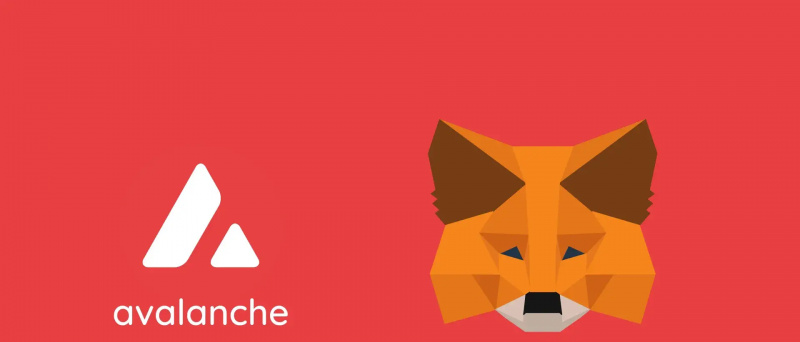S iOS 14 , Apple je predstavio biblioteku aplikacija za pronalaženje i organiziranje svih aplikacija na vašem iPhoneu. Izuzetno je koristan i prikladan, posebno za ljude koji žele sve aplikacije i jedno mjesto umjesto da pretrpaju početni zaslon. Evo nekoliko zgodnih Savjeti, trikovi i skrivene značajke iz biblioteke aplikacija za iOS 14 koju možda još niste otkrili.
Savjeti, trikovi i skrivene značajke za biblioteku aplikacija na iOS-u 14
Sadržaj
kako provjeriti lozinku za wifi na iphoneu
- Savjeti, trikovi i skrivene značajke za biblioteku aplikacija na iOS-u 14
- 1. Potražite aplikacije
- 2. Pogledajte puni popis aplikacija
- 3. Koristite prijedloge i nedavno dodane mape
- 4. Proširite mape knjižnice aplikacija
- 5. Koristite izbornik Haptic Touch
- 6. Omogućite točke za obavijesti
- 7. Sakrij aplikacije pomoću biblioteke aplikacija
- 8. Dodajte aplikacije iz biblioteke aplikacija na početni zaslon
- 9. Dodajte nove aplikacije samo u biblioteku aplikacija
- 10. Brži način otvaranja biblioteke aplikacija
- Želite li sakriti biblioteku aplikacija?
- Završavati
Osim što je ponudio nove widgete, kompaktni Siri i druge vizualne promjene, iOS 14 je također došao s namjenskim zaslonom aplikacija koji su ljudi željeli godinama. Pomoću nje možete pobjeći od stranica i mapa početnog zaslona koje se sve više šire i koje ste možda imali ranije.
Da biste pristupili biblioteci aplikacija, sve što trebate je prijeći prstom do zadnje stranice početnog zaslona. Tada ćete pronaći sve instalirane aplikacije automatski kategorizirane u različite mape kao što su Društvene mreže, Produktivnost, Uslužni programi, Putovanja, zabava, igre, zdravlje i fitness itd.
Predloženo | Ne možete ukloniti aplikacije na iPhoneu u iOS-u 14? Evo popravka
Srećom, knjižnica aplikacija nije samo obična ladica aplikacija - tu i tamo ima nekih zgodnih hirova. Ispod je nekoliko korisnih savjeta, trikova i skrivenih značajki koje možete koristiti u biblioteci aplikacija na iOS-u 14.
1. Potražite aplikacije
Ne možete pronaći aplikaciju? Osim što koristite Spotlight Search, aplikacije možete pronaći i izravno u biblioteci aplikacija. Kada ste u biblioteci aplikacija, dodirnite traku za pretragu na vrhu i potražite aplikaciju koju tražite. To će vam pomoći da pronađete aplikacije koje ne možete pronaći na početnom zaslonu.
2. Pogledajte puni popis aplikacija



Biblioteka aplikacija također vam omogućuje pregled cjelovitog popisa aplikacija instaliranih na vašem iPhoneu. Da biste to učinili, otvorite Biblioteku aplikacija tako što ćete prijeći prstom do zadnje stranice početnog zaslona. Jednom na stranici Knjižnice aplikacija, prijeđite prstom od vrha zaslona prema dolje - ovo će otvoriti cijeli popis aplikacija poredanih po abecedi.
3. Koristite prijedloge i nedavno dodane mape

Kad ste u biblioteci aplikacija, vidjet ćete dvije pametno organizirane mape na vrhu Prijedlozi i Nedavno dodano.
Mapa 'Prijedlozi' uključuje aplikacije za koje Siri misli da ih možete otvoriti na temelju vaše upotrebe, doba dana i lokacije. Dok 'Nedavno dodano' sadrži aplikacije koje ste nedavno instalirali na svoj iPhone.
4. Proširite mape knjižnice aplikacija


Okviri za kategorije u biblioteci aplikacija vrlo su slični mapama na početnom zaslonu. Kucanjem ikone aplikacije otvorit će se ta aplikacija. Dok će dodirivanje skupa ikona manje veličine u donjem desnom kutu mape otkriti druge aplikacije u kategoriji. Napominjemo da će klaster biti vidljiv samo za kategorije s više od četiri aplikacije.
5. Koristite izbornik Haptic Touch



Kao i početni zaslon, možete dugo pritisnuti ikonu aplikacije u biblioteci aplikacija da biste otvorili opcije kontekstualnog izbornika. Osim toga, dobit ćete i opcije za dijeljenje i brisanje aplikacije.
Pokretom dugog pritiska možete izbrisati aplikacije i izravno otvoriti određene značajke aplikacija, poput otvaranja kartice Pretplate na YouTubeu, snimanja Selfija za aplikaciju kamere, izravnog otvaranja popisa za reprodukciju na Spotify more.
6. Omogućite točke za obavijesti


Prema zadanim postavkama iOS 14 prikazuje značke obavijesti za aplikacije samo na početnom zaslonu. Biblioteka aplikacija relativno je čišća i ne prikazuje točke obavijesti. Međutim, ako želite točke obavijesti za aplikacije u knjižnici, to možete učiniti na sljedeći način:
- Otvorena Postavke na vašem iPhoneu.
- Pomaknite se prema dolje i odaberite Početni zaslon .
- Ovdje omogućite prekidač za Prikaži u biblioteci aplikacija pod 'Pristup obavijestima'.
7. Sakrij aplikacije pomoću biblioteke aplikacija



Biblioteka aplikacija nudi uredan način sakrivanja aplikacija na vašem iPhoneu. Sve što trebate je dugo pritisnuti ikonu aplikacije na početnom zaslonu i kliknuti na Uklonite aplikaciju a zatim tapnite Ukloni s početnog zaslona.
Aplikacija će se sada ukloniti s početnog zaslona, ali će i dalje biti dostupna u knjižnici. Možete ga pronaći u kategorijama ili na kartici pretraživanja u biblioteci aplikacija. Na taj način možete sakriti manje važne aplikacije i neuredno pokriti početni zaslon svog iPhonea.
8. Dodajte aplikacije iz biblioteke aplikacija na početni zaslon
Aplikacijama koje uklonite s početnog zaslona možete pristupiti iz biblioteke aplikacija. Međutim, ako smatrate da je trebate vratiti na početni zaslon, idite u biblioteku aplikacija, dugo pritisnite ikonu aplikacije i povucite je na početni zaslon ulijevo. Također radi u prikazu popisa.
9. Dodajte nove aplikacije samo u biblioteku aplikacija



Prema zadanim postavkama, aplikacije koje preuzmete iz App Storea automatski se dodaju na početni zaslon. Međutim, ako ne želite pretrpati početni zaslon, možete zaustaviti pojavljivanje novo dodanih aplikacija na početnom zaslonu, kako slijedi:
- Otvorena Postavke na vašem iPhoneu.
- Pomaknite se prema dolje i kliknite na Početni zaslon .
- Ovdje odaberite Samo biblioteka aplikacija u odjeljku 'Novo preuzete aplikacije'.
10. Brži način otvaranja biblioteke aplikacija



Jeste li ikad osjećali potrebu da brže otvorite knjižnicu aplikacija, umjesto da prelazite prstom kroz više stranica? Pa, lako je rješenje sakriti nevažne stranice.
Pritisnite i držite bilo gdje na početnom zaslonu da biste ušli u način rada Jiggle. Zatim dodirnite traku s točkama na dnu da biste otvorili Uredi stranice Jelovnik. Ovdje odznačite stranice koje želite sakriti, osim glavnog početnog zaslona. To će vam olakšati pristup knjižnici aplikacija brže i lakše.
Stranice se neće izbrisati. Dakle, ako ih ikad trebate vratiti, to možete učiniti ponovnim označavanjem stranice u izborniku ‘Uredi stranice’.
Želite li sakriti biblioteku aplikacija?
Nekima će knjižnica aplikacija zasmetati i žele je potpuno sakriti. Međutim, od sada ne postoji mogućnost sakrivanja biblioteke aplikacija. Ali, kao alternativu, možete ga učiniti manje neugodnim ako ga zakopate na više stranica početnog zaslona.
Završavati
Ovo su bili neki korisni savjeti, trikovi i skrivene značajke iz biblioteke aplikacija koje možete koristiti na iPhoneu sa sustavom iOS 14. Osobno koristim biblioteku aplikacija da bih sakrio nevažne aplikacije s iPhone početnog zaslona. Javite mi svog favorita u komentarima ispod. Pratite još iOS savjeti i trikovi .
Također, pročitajte- Zaustavite drugima brisanje aplikacija na vašem iPhone-u iOS 14
Facebook komentariTakođer nas možete pratiti za trenutne tehničke vijesti na Google vijesti ili za savjete i trikove, recenzije pametnih telefona i uređaja, pridružite se GadgetsToUse Telegram Group ili pretplatite se na najnovije video zapise GadgetsToUse Youtube kanal.